iOS 16 חוללה שינוי סיסמי עבור משתמשי אפל, שכן אפל התכוננה לקראת ההשקה הכללית של סדרת האייפון 14. אתה עלול להרגיש קצת המום עם השינויים החדשים - היו הרבה! תכונה אחת שנראה כאילו עברה מתחת לרדאר של כולם היא הפטיקה החדשה של מקלדת iOS 16. שינויים קטנים באיכות החיים כמו זה מוכרזים לעתים רחוקות, מכיוון שהם פשוט לא מספיק חשובים כדי להצדיק קטע משלהם, במיוחד על במה כל כך גדולה כמו אירוע "Far Out" של אפל. אם אתה אוהב שההודעות שלך ירגישו דינמיות, אתה בוודאי רוצה שהאפטיקה של המקלדת תשתנה. אבל האם התכונה ההפטית של מקלדת iOS 16 יכולה לרוקן את הסוללה שלך? גלה עוד למטה.
קריאה קשורה:
- הגדרת iOS 16: מה לעשות קודם
- כיצד להפעיל משוב Haptic ב- iOS 16
- כיצד להוסיף שפת מקלדת שונה באייפון
- טיפים וטריקים של iOS 16: הרשימה הסופית
מהי iOS 16 Keyboard Haptics?
השינוי ההאפטי של המקלדת של iOS 16 הוא קטן יחסית, למען האמת. כל מה שהוא עושה הוא לגרום לכל אות שאתה מקליד לרטוט קלות, לתת תחושה דינמית ואורגנית יותר. זה מרגיש כאילו אתה בעצם לוחץ על משהו בזמן שאתה מקליד במכשיר ה-iOS שלך עכשיו. אולי לא הרבה אנשים מבינים את ההייפ המחתרתי סביב תכונה זו, אבל ברגע שתנסה אותו, כנראה שלעולם לא תפסיק. כדי להפעיל אותו, עבור אל שלך
הגדרות אפליקציה > גלול מטה אל צלילים והפטיקה > משוב מקלדת > להפעיל הפטית.האם הפטיקה של מקלדת iOS 16 מרוקנת את הסוללה שלך?
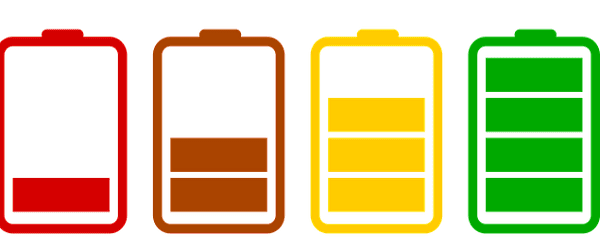
למרות שעדיין מוקדם מדי להכריז סופית שהתכונה החדשה של מקלדת iOS 16 גוזלת את חיי הסוללה, אפל עצמם פרסמו כתב ויתור קטן הקובע: "הפעלת הפטיקה של המקלדת עלולה להשפיע על חיי הסוללה של האייפון שלך" שֶׁלָהֶם מסמך תמיכה. אם אפל תופסת מקום כדי לתת כתב ויתור כזה, כנראה היו כמה בדיקות שמצביעות על כך שהתכונה, למעשה, גוזלת את חיי הסוללה. למרות שלא הבנו שום הבדלים בולטים עם זה או כבוי, כנראה היינו סומכים על האינטואיציה של אפל בעניין, מאחר שיש להם ידע אינטימי בנושא. אולי ככל שאנשים יסתפקו ב-iOS 16 ויותר אנשים בודקים את ההפטיות של המקלדת, יהיו לנו תשובות סופיות יותר. כל זה אומר, למרות שזה עלול לרוקן את חיי הסוללה, זה לא הבחנה חשובה מספיק כדי שלא תפעיל אותו.
טיפים ל-iOS 16 לחיסכון בחיי סוללה
אם אתה מודאג מכך שחיי הסוללה של iOS 16 שלך יתרוקנו מהר מדי, כמו רבים אחרים שם בחוץ, אז נסה את העצות המהירות הבאות:
שמור את מעקב המיקום למינימום
כולנו כבר יודעים שמעקב אחר מיקום ו-GPS מרוקנים את הסוללה שלך באופן משמעותי. האייפון שלך עובד ללא הרף ומספק ללוויינים נתונים בזמן אמת על המיקום הגיאוגרפי שלך, וזה לא קל במכשיר שלך. בדרך כלל כשאתה מוריד אפליקציה שעוקבת אחר המיקום שלך, תינתן לך הנחיה שתשאל אם אתה נותן הרשאה לאפליקציה או לא. אם אתה רוצה לסקור את כל האפליקציות שעוקבות אחר המיקום שלך, פנה אל הגדרות > פרטיות ואבטחה > שירותי מיקום. אתה יכול לראות כל אפליקציה ולראות אילו הרשאות יש לה. לחלופין, תוכל להשתמש ב- Safety Check כדי לקבל סקירה מלאה של ההרשאות שיש לכל אפליקציה.
נסה מצב כהה
Dark Mode הוצג באיטרציות קודמות של iOS והפך ללהיט מיידי. משתמשים ביקשו את הגרסה הכהה של אפליקציות מסוימות במשך עידנים כדי להפחית את עומס העיניים, ואפל סיפקה. אם עדיין לא הפעלת מצב כהה, אנו ממליצים בחום לעשות זאת. זה תופס פחות חשמל מכיוון שאתה מפעיל פחות לחץ על מסך ה-LED כדי לטעון צבעים בהירים יותר. מחקרים מסוימים מצביעים על כך שמצב כהה עשוי אפילו לחסוך עד 30% חיי סוללה בהשוואה לשימוש באייפון שלך בלי זה. כדי להפעיל מצב כהה, עבור אל הגדרות > תצוגה ובהירות > והפעל מצב כהה. אתה יכול אפילו להפעיל ולכבות מצב כהה, תלוי אם זה לילה או לא.
מטב את טעינת הסוללה
טעינת הסוללה הייתה תכונה מאז iOS 13, ונראה שהיא מצמצמת את הזמן שה-iPhone שלך מבלה במצב טעון מלא. שימוש במטען בזמן שמכשיר ה-iOS שלך נמצא בקיבולת מלאה עלול לפגוע בחומרת הסוללה ולהפעיל עליה עומס מיותר, ובסופו של דבר להפחית את חיי הסוללה שלך. לרוב המכשירים החדשים יותר תכונה זו מופעלת כברירת מחדל, אך אם לא, כך תוכל להפעיל אותה. פנה אל הגדרות > סוללה > תקינות הסוללה > טעינת סוללה אופטימלית.
כבה את Siri
בדיוק כמו מעקב אחר מיקום, ל-Siri יכול להיות עומס משמעותי על הסוללה שלך. Siri היא תכונה שפועלת כל הזמן ברקע כך שהיא יכולה לקלוט את ההנחיות הקוליות שלך כאשר אתה צריך את עוזר הבינה המלאכותית. לא הרבה אנשים משתמשים ב-Siri במצבים רגילים, אז אתה יכול לבחור לכבות את Siri לחלוטין. כדי לעשות זאת, עבור אל הגדרות > Siri וחיפוש ולכבות האזינו ל"היי סירי", לחץ על לחצן הצד עבור Siri, ו אפשר את Siri כשנעולה.